不寫程式自建補習班資訊系統(一):健身房 / 美語班常用的吃到飽、點數制團班課程系統怎麼做?

前言
你負責健身房、有氧運動班、游泳班課程,或者你賣課程服務,且模式偏向「團班開課,不規定學生出席時段」——學生可以挑自己有空的時間來,計費採「買點數/堂數」或「吃到飽」制度;你原本以紙本或 EXCEL 處理所有學員、帳務與課務資訊,現在想更系統化管理,最好有個針對自家繳費方式、開課、排課模式客製的系統,但不希望太貴太耗時?你可以從這篇文章提供的方法入手,試試用 Ragic 來打造自己的系統。
如果你還不知道 Ragic 是什麼,Ragic 是個自助設計資訊系統的工具,我們提供類似 Excel 的簡易編輯介面,但能做到資料庫的功能,讓不會寫程式的人也能為自己量身打造企業應用,只要在首頁或本篇文章最下方註冊帳號就能使用(有提供免費版可試用)。
由於 Ragic 的高彈性模式,和補教機構、新興的各種課程機構的資料管理需求相合,近年來常有補習班、家教班、才藝班、游泳班、健身房等客戶來信詢問如何設計系統,以管理自家資料、排課、訂購繳費、點名扣堂數等。
在累積許多針對不同課程機構的不同設計建議後,我們將相關的教學集結成系列文章,希望協助有興趣的新用戶,更快針對自己適合的模式快速上手。如果你也是正在尋找客製化資訊系統的課程機構,你可以先從本系列的總論開始,總論中將課程機構分成四個類別,可以在辨認自家屬於哪一種類型後,直接點到對應文章來閱讀。
本文主要解說總論中課程管理模組之外的第 ① 種模式:團班開課、學生可任選上課時段開課模式,開的是固定時段的團班,但學員可以在所有時段裡,挑自己想上課的時段,彈性地報到上課。以下會完全針對這樣的模式,根據最常見的「資料管理」、「訂購繳費」、「點名(扣堂數)」三大流程,提供設計建議與靈感。
流程概要說明
你可以點選以下連結查看示範表單(後面的教學都可以對照示範表單查看,也可以在示範表單上新增資料測試效果):
點此進入 ① 團體班、任選時段上課模式 示範表單連結
我們建議你除了示範表單之外,最好也先直接註冊一個 Ragic 帳號來實際搭配教學玩玩看,你會發現很多表單建置或流程操作實際做起來並不難。接下來會將此模式的資料 / 流程管理需求,拆成前面所說的「資料管理」、「訂購繳費」、「點名(扣堂數)」三個階段來解說,概要製表如下:
| (一)管資料 | (二)訂購繳費 | (三)排課、紀錄 | ||||
| 基本資料 | 課表 | 訂購 | 繳費 | 排課 / 預約課程 | 產生點名單 / 上課紀錄 | 扣堂數 |
| 老師、學生、上課地點、開課清單、付費方案各開一張表單紀錄,說明見此 |
基礎版:在老師、上課場地等表單添加包含上課時間的參照子表格即可當課表參考。說明見此 進階版:在開課清單建立子表格,記載每次上課日期,再根據子表格(產生新表單的)資訊產生行事曆報表或行事曆同步,說明見此 |
方案訂購單,說明見此 | 視繳費與訂購的關係而定,說明見此 |
此模式下,課表制定後就不需排課。若不用預約不需要此流程。 |
不預約版:拋轉開課清單或將「進階版課表」表單改造成點名單,手動輸入學生名單。說明見此 | 上課結束後,在點名單使用「扣堂數」動作按鈕扣堂數,會自動將訂購單上的堂數扣減,說明見此 |
|
若課前需要預約:建立預約單,預約單需要有一個連結欄位連結自對應的(改造進階版課表的)「點名單」資料,說明見此 |
要預約版:將「進階版課表」表單改造成點名單,且要在開放預約前就建立點名單資料;將預約單資料插入點名單當參照子表格,說明見此
|
|||||
接下來,我們就直接拆解需求,讓你一步步 100% 根據自家需求,做出最符合心中理想的系統!
(一)需求拆解:管老師學員/地點/課程/方案資料
萬丈高樓平地起,在有個厲害的課程管理系統,管好整個「流程」之前,最基本的,就是要先能把名單、清單、列表這類比較固定的「資料」整理好、分門別類放好,方便查找和調用。這部分透過 Ragic 最基本的建立表單功能就可以達到,可以像編輯 Excel 表一樣建立需要的欄位。
以老師資料來說,可以建立一張名為老師名單的表單(點連結可進入範例表單直接測試操作),紀錄編號、姓名、專長、聯絡方式等,可以依照自身需求決定要有哪些欄位,每一筆老師資料的表單頁長相可以像下圖:
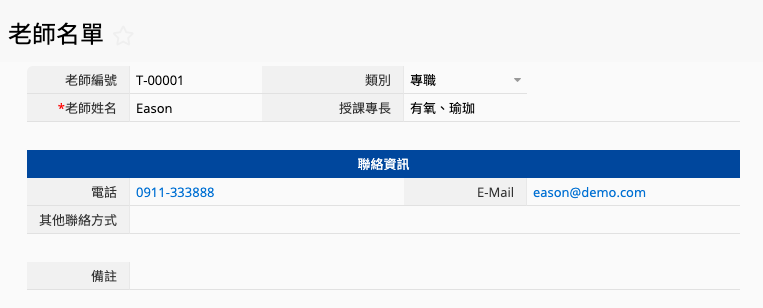
同一張表單的所有資料可以切換到列表頁查看多筆資料,例如建立了兩筆老師資料,列表頁可能會呈現這個樣子:

學生名單也可以用一樣的模式建檔管理,例如設計出這樣的表單頁,一樣可以調整欄位(也一樣可以切換為列表頁):
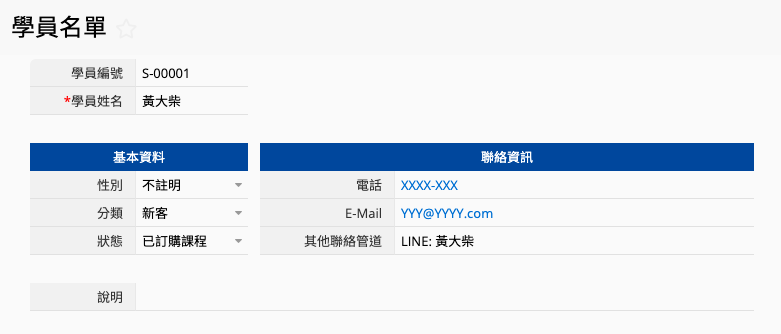
如果你有多個上課地點、教室可供安排,也可以將它們建立成表單資料:
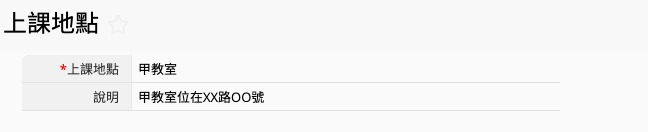
人、地點資料整頓好了,課程機構最重要的元素:課程,一樣可以列表管理。一般來說,課程機構可能會定期開相同/類似的課程(例如春季班、秋季班),為了之後的管理方便,不同期的課程區分成不同資料會比較好。如果課程要固定時段的話,不同時段也該區分成不同資料。你可以建立像開課清單這樣的表單:
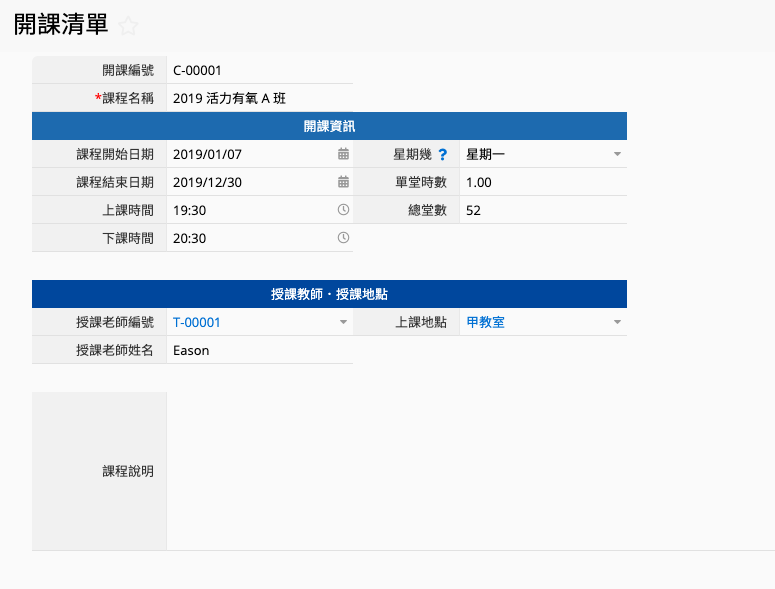
課程資料的一些地方可以跟已經建立好表單的相關資訊連結,例如:上圖有兩個欄位內容是藍色的超連結(授課老師編號、上課地點),這就是因為這張開課清單已經和老師、上課地點表單做連結了。(老師表單是連結老師編號、載入老師姓名;上課地點是直接連結上課地點名稱)
另外建立「付費方案」表單
跟「固定上課時段必須出席」一個蘿蔔一個坑的模式比起來,「每個人可以任選上課時段」的模式,有時候更有可能是「一個方案搭配多種課程」的(例如買 20 堂有氧課,可上有氧 A 班、B 班,或可上基礎有氧也可上階梯有氧;或是買一年的課,不限次數所有美語課程吃到飽)。如果是這樣的話,你會需要在課程資料之外,另外建立「付費方案」的表單,並利用連結欄位建立方案與課程(開課清單)間的關係(如下圖)。
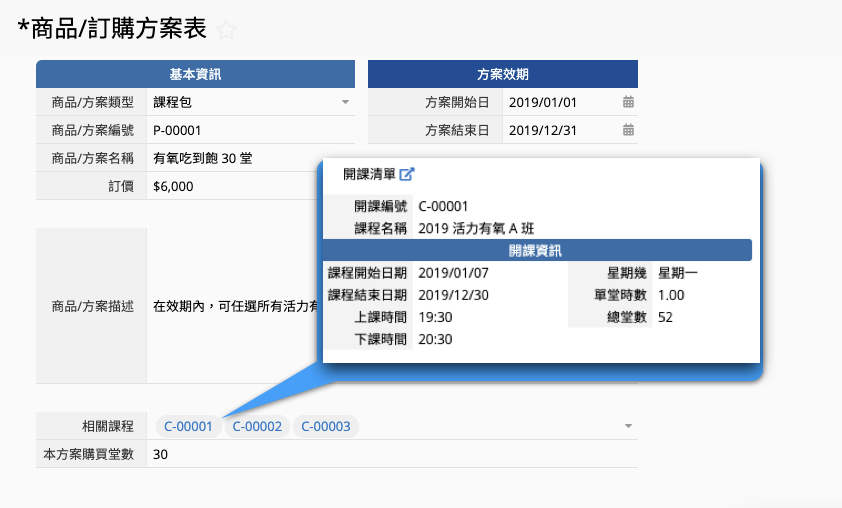
課表
已經初步排好的課,開課機構會需要一份完整讀課表,來紀錄什麼時間點,有哪些課正在進行;也會需要從單一老師、單一上課地點為視角,檢視他們還有什麼空堂可以加課進去。
以週期性、團班開課的模式來說,「檢視課表」的需求可以有多種方式達成,包括 1.直接顯示在表單上 或是 2. 同步/輸出成行事曆格式,請見以下提案。
1.利用既有表單查看課表資訊
課表總表:「開課清單」表單本身即可看到所有資訊,有必要的話可以設「開課中」「尚未開課(課程結束)」的狀態欄位,設固定篩選讓沒有開課的課程不要顯示出來。另外可考慮在左側搜尋列儲存需要的篩選條件,例如星期一、星期二、星期三...或特定時段等,方便搜尋。
老師、上課地點課表:可以利用 Ragic 的參照子表格功能,在老師 / 上課地點表單添加此資訊(在設計模式下選擇「顯示從其他表單的連結」,將「開課清單」表單拉進來當參照子表格即可)。(子表格的意義可看此教學文章,參照子表格教學見這裡。)
設計好之後,老師 / 上課地點表單就會像示範表單一樣,底下的子表格會顯示他們目前的課表。舉這一筆範例表單的資料來說,:
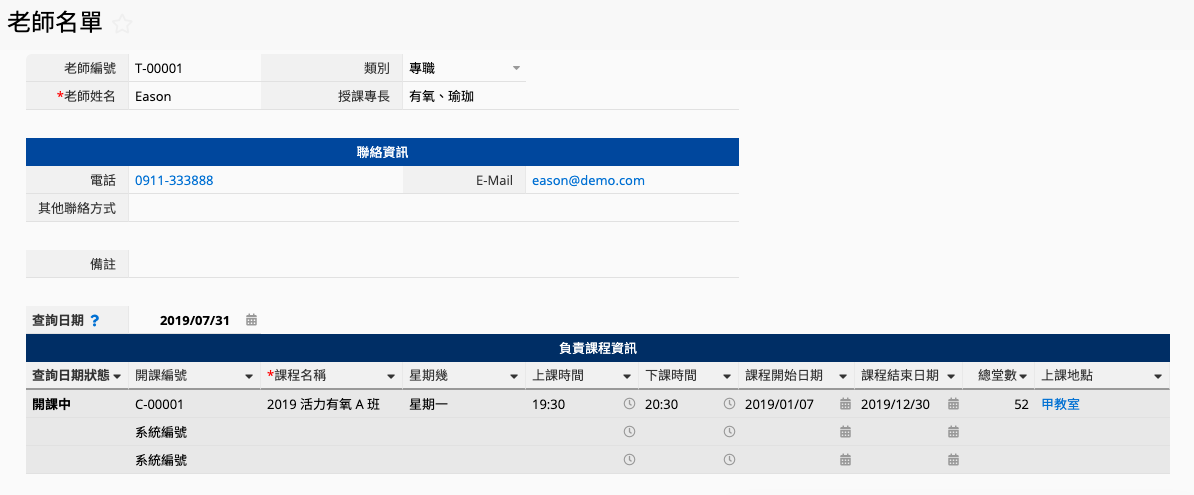
「負責課程資訊」區塊就是參照子表格,列出了「開課清單」中所有老師是 Eason 的課程。旁邊新增了一個子表格欄位「查詢日期狀態」,套公式為 IF(OR(A10 < G12,A10 > H12),'未開課','開課中'),這樣只要上面的「查詢日期」輸入的時間落在開課期間,該欄位就會顯示「開課中」,方便確認狀態,也不會看到不需要的過期資訊,可以透過子表格欄位標頭篩選讓子表格只顯示開課中的課程資料。
你也可以設公式讓「查詢日期」欄位自動顯示今天的日期。(建議使用 TODAYTZ() 公式搭配每日公式重算)
2.行事曆形態的課表
可以透過串連外部的「行事曆同步」或 Ragic 內部報表工具「行事曆報表」,把課表變成行事曆格式,更好對照時間,以及比對自己的其他行程。
行事曆同步:以「週期上課」的模式來說,前面的開課清單範例表單已經有課程開始日期、結束日期,課程開始時間、結束時間這幾個欄位的資訊,可以到工具 > 行事曆同步,利用「開始日期」欄位,將這張表單的上課資訊同步到 Google 日曆:
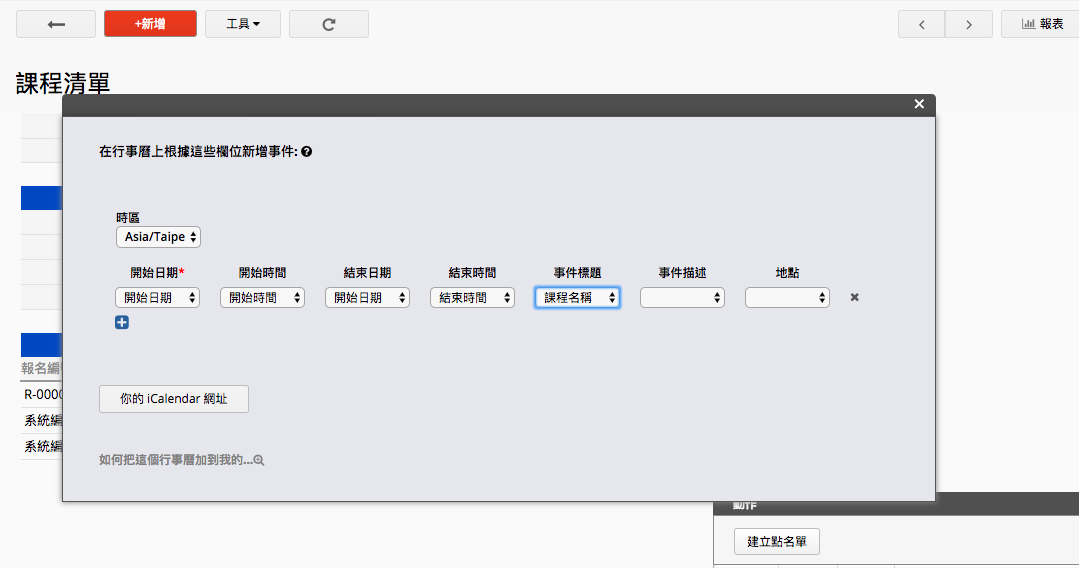
將該週的 Google 日曆以週曆方式顯示,會像這樣:
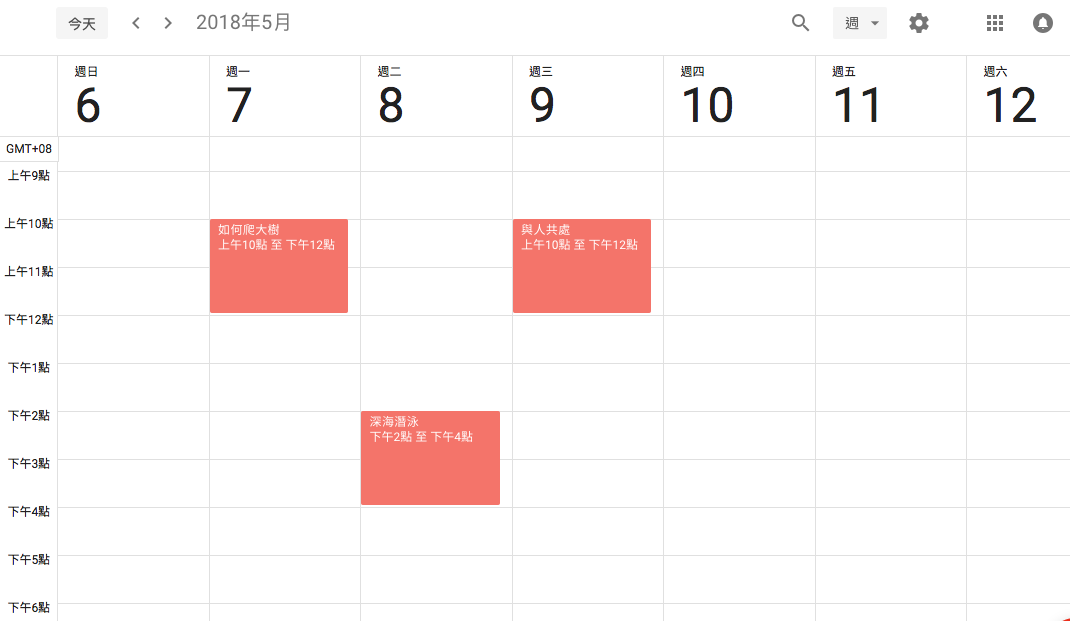
如果忽略上面的「日期」,這個頁面其實已經可以用友善列印印出來當課表了。
不過,既然資料已經同步到網路日曆,其實有更數位化的方式來處理課表。可以讓有需要使用者份日曆的人,複製資訊到自己行事曆後,用 Google 日曆建立重複活動的功能,將所有上課日期都複製到行事曆上,這個功能也能設定結束日期。
行事曆報表:假如你希望行事曆也放在 Ragic 上,也可以改造「開課清單」或複製「開課清單」表單(多版本表單 > 資料相連的模式)來達成。在表單上新增一組子表格來紀錄每次上課的時間,再利用子表格產生新表單的方法產生新表單,然後利用這張新表單來產生行事曆報表。
這個方法的範例表單請見:開課清單、子表格產生新表單的點名單 / 課表,以及依此方法產生出來的行事曆課表。(子表格中上課日期時間之外的欄位是利用公式帶入的;這裡只有輸入一些範例資料。)
這個方法要多費一層工,要手動輸入一些日期資料,不過課表的來源表單可以當點名單用,因此目前建議如果是有需要預先建立點名單資料、管理預約資料需求的人,再採用這個方法。
註:關於「行事曆同步」與「行事曆報表」要選用哪個?可以參考這篇文件說明的差別。
關於課表的額外說明
有些人會想把課表做成一般常見的格子狀二維表格,像下圖這樣的:
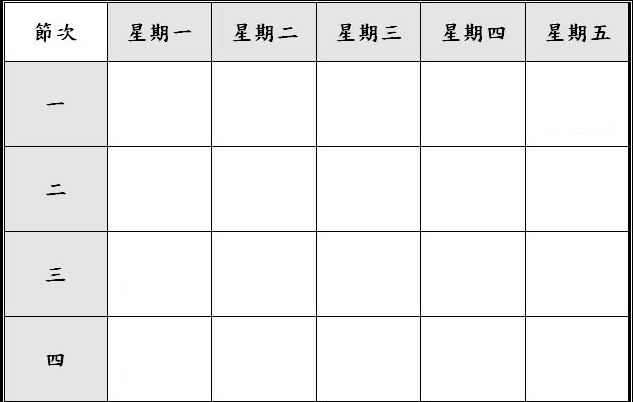
必須說明的是, Ragic 沒有特別支援這樣的格式,比較不容易用 Ragic 做出完全一樣的格式。
如果是每週上課,且非常希望有這種格式,可以試著在「開課清單」新增「上課時段」的選項欄位,在原本「開始時間」「結束時間」兩個日期時間欄位之外,把上課時段劃分成第一堂、第二堂、第三堂...並填入值,「星期」欄位也必須填入值。接著,用 Ragic 報表功能產生樞紐分析表,中間顯示的值選「課程名稱」即可。
(註:這裡的教學都以「你手上已經有排好的課,只是要整理資料、之後可能彈性調度」為前提。如果是有一大堆班級、一大堆課程,希望透過軟體來初步排課的話,Ragic 目前沒有比較合適的方法。)
需求拆解(二):管理課程訂購、繳費流程
在 Ragic ,如果想管理一組資料,最簡單的方式就是把資料整理成一張或多張表單,而要是想管理 / 追蹤 / 紀錄根據這些資料產生的流程,最簡單的方式則是建立一張專門管理此流程的表單,以連結與載入將其他表單資料帶入,一般賣賣業的「訂單管理」、「出貨」、「入庫」流程,行政總務需要的「設備租借」,人資需要的「加班申請」等,在 Ragic 都是用這種方法做的。
「課程訂購」這類流程的管理需求就和「訂單管理」類似,對此全無概念者,可以先參考我們以客戶、商品、訂單管理三張表單為例的基礎教學(影片版,較好吸收),將道理套用到學生、課程(或方案)、課程訂購單,再服用後面的建議。
以團班任選時段上課模式來說,如同前面所說明的,適合直接建立一張「課程方案」表單來管理產品資訊,比照「訂單管理」的模式,這裡也應該建立一張類似訂單的「方案訂購單」表單,連結課程方案資訊。
「連結與載入」這個 Ragic 最普遍、常用的進階功能,在這類流程管理的表單中有兩大功用:(1)節省重複登打資訊的時間;(2)藉由此功能,將管流程的「訂購表單」與其他資訊表單連結在一起後,學生表單就可以利用顯示從其他表單的連結(參照子表格)的功能,自動秀出學生訂購過的課程資訊:
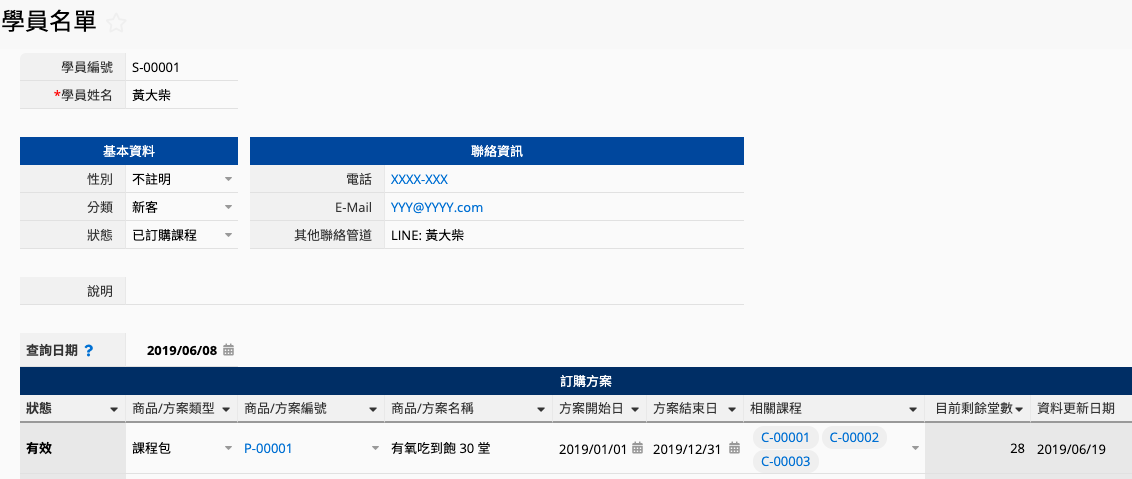
繳費流程如何管理?
這組示範表單中沒有特別做出繳費單,不過有需要的話,可以參考總論文章中的說明來做。假如您的一筆訂購資料 = 一筆繳費資料的話,在訂購單旁邊新增繳費相關的欄位即可,可以參考課程管理模組課程訂購單的繳費區塊欄位來做。如果是希望集結幾筆訂購資料做成一張繳費單,或是一筆訂購資料會分期繳費的話,則是要參考此部分的延伸教學,來建立獨立的繳費單。
(三)管流程:(預約上課)、管理出缺席(點名)、扣堂數
「團班任選上課時段」的模式,可分成「不用事先預約」和「需要事先預約」兩種來說。
不用事先預約,隨到隨上
如果不用控管人數,學生可以隨到隨上的話,情況比較單純,不用處理預約流程,只要建立一張點名單來記錄誰有上課就可以了。
點名單所需要的多數資訊(當天上的是什麼課?上課時間與地點等課程資訊),和「開課清單」差不多,但開課資訊的一筆資料就是一期/一班課程,但每次上課的點名資料都不一樣,每次上課都要產生一筆資料,一般來說一筆開課資訊會對應很多筆點名資訊。
我們可以用另一個 Ragic 好用的工具:資料拋轉來製作點名單表單,資料拋轉主要的功能是跨表單資料複製,我們可以在原本的開課清單上,設計一個資料拋轉按鈕取名為「建立點名單」,按一下此按鈕,開課清單的課程資訊就會複製在點名單 上課紀錄(無預約制度)上:
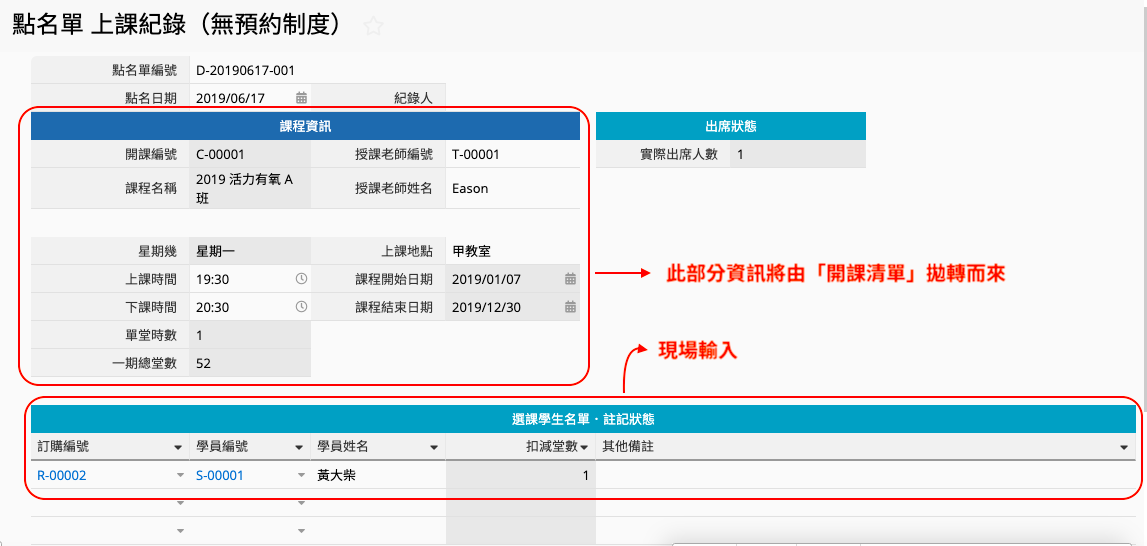
每次上課前,拋轉建立一筆該次上課的點名單,填入點名日期,然後在下方的子表格,一一登記到課學生資訊。這個子表格的學生資訊,應該要連結與載入自訂購方案表,一方面點選編號就可以帶入其他資訊,另一方面可以從訂購資訊確認該學生確實有資格上這堂課,如果是要算堂數 / 點數的課程,後續也較方便扣堂數。(註:如果你已經做了這張表單,那麼也可以直接拿它來當「點名單」,省掉每次拋轉的工夫。)
當然,你也可以在你的課程訂購表單中,根據課程訂購編號產出條碼,然後把條碼提供給學生(印出來或寄發給學生),學生進入教室時刷一下他的條碼,就完成點名了。(關於條碼的設計方式請參考本文。)
需要預約
如果需要預約呢?首先你可能需要一張「預約單」來管理預約資訊,同時,假如預約才能上課,那在每次上課之前就會產生一個上課名單,最好可以根據先前的預約資訊,自動把預約要上課的名單帶進上課點名單中,這樣或許可以省一些力氣。
我們前面製作進階版行事曆課表時,做出來當作產行事曆依據的這張表單,它的子表格產生的新表單一筆資料列出了一次上課的日期,這個表單正好可以直接用來當「點名單」,省掉每次拋轉的工夫。
你可以先另外建立一張預約單,預約單中除了要有「學生資訊」、「訂購單號」「相關課程編號」等欄位,關於「預約哪一天、哪個時段的課」這部分,應該要利用連結與載入功能,連結前面做出來的點名單資訊
。表單各欄位的資訊來源例如下圖:
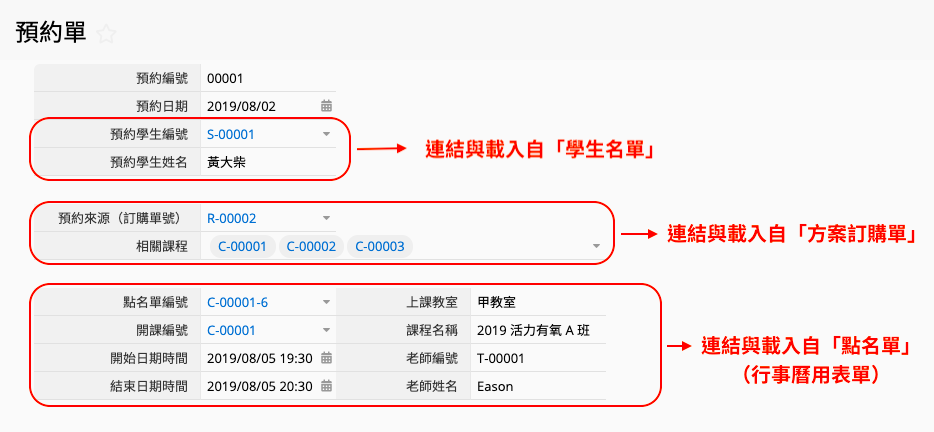
可以建立一些動態篩選規則,讓預約課程的人只要看到在預約日期以後的上課日就好,點選起來比較容易。
預約單建立好之後,由於預約單有連結點名單的欄位,利用顯示從其他表單的連結功能,把預約單插入點名單當參照子表格,它就可以是「上課名單」了:
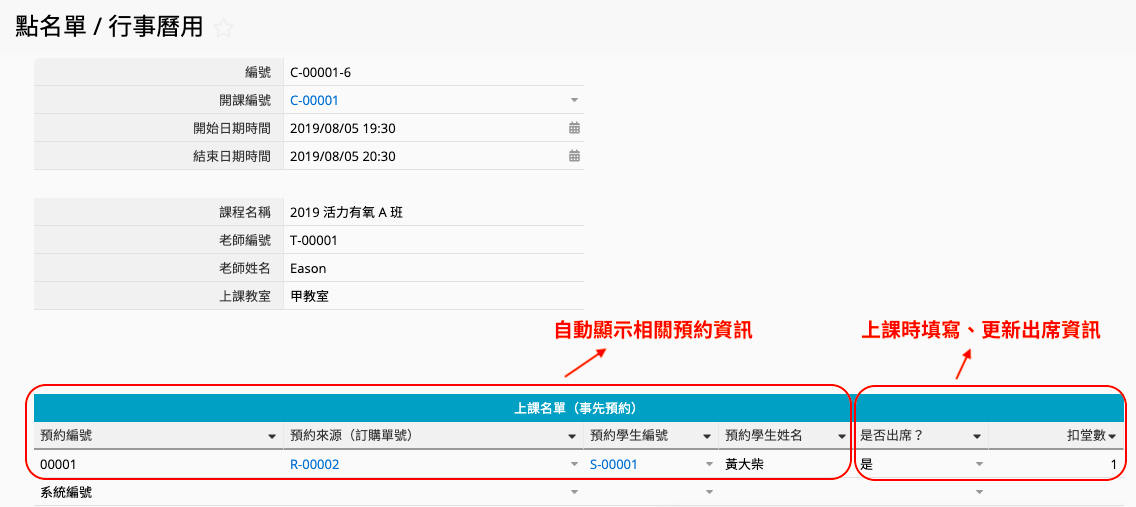
扣堂數
如果你的課程採用「吃到飽」模式,一定期間想上幾堂課都沒問題,那麼你不需要處理「剩餘堂數」「扣堂數」的部分,可略過此節;不過如果你是採「買點數」或「買堂數」的模式,那麼通常會有計算剩餘堂數的需求。剩餘堂數可能用於費用計算(中途退費時需要算上了幾堂課)或單純扣堂/扣點數計算(要知道是否還有剩堂可供上課,可能還要在那之前提醒學生/家長)。
不管是哪一種,依據上述需求,剩餘堂數的資訊,理應是出現在「訂購資訊」的表單,而資料來源,應該是「點名單/上課紀錄」。
如何根據點名單/上課紀錄,自動更新課程訂購表單上的「剩餘堂數」資訊,例如上了一堂課,對應的「剩餘堂數」自動扣減一?這個需求和傳統接到訂單、出貨後扣庫存的邏輯是類似的,在 Ragic 我們有直接對應此需求的功能,叫做更新別張表單欄位值。
我們直接以實例來看:
資料來源:某日的點名單( 有預約版或無預約版皆可)表單中,記載了哪位學生出席、哪位學生缺席。你可以在這裡設置一個「扣堂數」欄位,設定該欄位預設值等於「1」(代表扣一堂課)。
接著設計「更新別張表單欄位值」動作按鈕「扣堂數」,例如這張「有預約版」表單的設定:
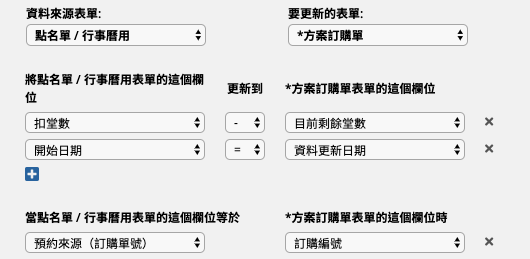
每次上課完,按一下「扣堂數」按鈕,就能自動將有上課學生的紀錄,依據規則扣減堂數,也就是將對應的「方案訂購單」資料的「剩餘堂數」扣減一堂:
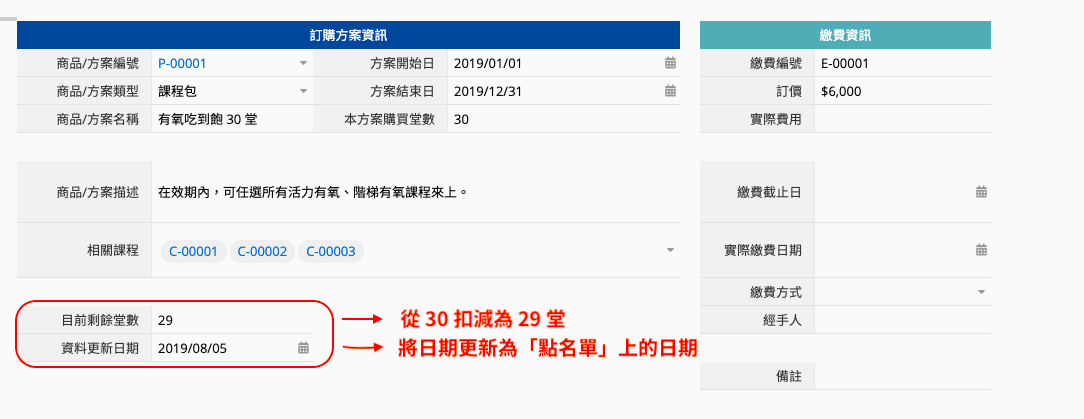
從管理基本資料、課程訂購管理、排課預約管理、上課紀錄管理到扣堂數,基本的課程管理需求大致就解說到這裡。如果你的機構混合了不同的模式,希望比較不同模式怎麼管理流程、或希望知道怎麼在一個資料庫管理不同模式的流程,可以先參考總論的以下兩個區塊:進階修改建議以及四種模式簡單比較,或直接來信 support@ragic.com 詢問我們。祝你建置資料庫順利!



